
มีพวกเรากี่คนที่มีนิสัยที่ดีต่อสุขภาพในการเข้านอนและตื่นนอนในเวลาเดียวกัน (อย่างน้อยในสัปดาห์) โดยหวังว่าการแจ้งเตือนและการโทรจะไม่ดังหรือสั่นในช่วงเวลาที่ไม่เหมาะสมที่สุด (ระยะที่ 4 หรือช่วงเดลต้าของการนอนหลับ ) เป็นกุญแจสำคัญในการนอนหลับฝันดี จาก iOS 6 อุปกรณ์ iPhone, iPod Touch และ iPad มีโหมดที่เรียกว่าห้ามรบกวนซึ่งผู้ใช้บางคนไม่รู้จัก
เมื่อเปิดใช้งานโหมดห้ามรบกวน สายเรียกเข้าทั้งหมดและการแจ้งเตือนทั้งหมดจะปิดเสียง. แต่คุณรู้หรือไม่ว่าสามารถตั้งโปรแกรมโหมดห้ามรบกวนได้โดยส่วนตัวแล้วฉันกำหนดค่าอุปกรณ์ทั้งหมดของฉันให้เข้าสู่โหมดห้ามรบกวนอัตโนมัติดังนั้นจึงหลีกเลี่ยงการแจ้งเตือนเสียงเรียกเข้าการสั่นหรือแสงหน้าจอในขณะที่ฉันหลับ
ในบทแนะนำนี้เราจะสอนวิธีการ ตั้งค่าโหมดห้ามรบกวน บน iPhone, iPod touch และ iPad ของคุณเพื่อเปิดและปิดในเวลาเดียวกันทุกวันคุณยังสามารถ อนุญาตให้โทรจากผู้ติดต่อ ที่คุณเลือกด้วยวิธีนี้คุณจะมีตัวกรองหากคุณกำลังรอสายสำคัญ
การกำหนดตารางเวลาห้ามรบกวนช่วยให้มั่นใจได้ว่าการนอนหลับของคุณจะไม่ได้รับผลกระทบในช่วงหนึ่งแน่นอนหากคุณไม่มีลูกอยู่ที่บ้านหรือสัตว์เลี้ยงในร่ม โปรดทราบว่านี่เป็นฟังก์ชันเฉพาะของอุปกรณ์ดังนั้นคุณจะต้องทำ กำหนดค่าห้ามรบกวนแยกกันสำหรับอุปกรณ์แต่ละเครื่องของคุณ.
แม้ว่าจะไม่เห็นหรือได้ยินการแจ้งเตือนเมื่อมาถึงโหมดห้ามรบกวน แต่อุปกรณ์จะจัดกลุ่มไว้ในศูนย์การแจ้งเตือนซึ่งสามารถดูได้ในภายหลัง
กำหนดเวลาโหมดห้ามรบกวนบน iOS
ขั้นตอนที่ 1: ไปที่การตั้งค่า -> ห้ามรบกวนบน iPhone, iPod touch หรือ iPad ของคุณ
ขั้นตอนที่ 2: เปิดใช้งานปุ่ม«โปรแกรม"ตามที่แสดงดังต่อไปนี้:

ขั้นตอนที่ 3: ตอนนี้กำหนดค่าช่วงของชั่วโมงเมื่อเปิดใช้งานโหมดห้ามรบกวน
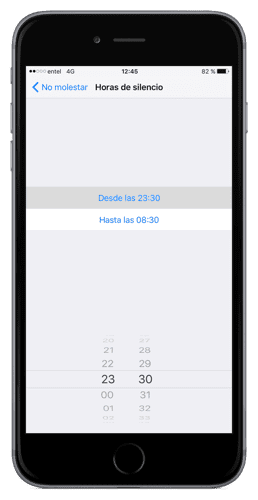
ขั้นตอนที่ 4: ตอนนี้เลือกตัวเลือกเพิ่มเติมเมื่อโหมดห้ามรบกวนเปิดอยู่:
- อนุญาตการโทรจาก: อนุญาตจากทุกคนไม่มีใครผู้ติดต่อที่คุณชื่นชอบหรือกลุ่มผู้ติดต่อเฉพาะที่จัดเก็บไว้ในอุปกรณ์หรือในบัญชี iCloud ของคุณ
- โทรซ้ำ: หากมีคนโทรหาคุณสองครั้งในสามนาทีการโทรจะไม่ถูกปิดเสียง
- ความเงียบ: ที่นี่คุณเลือกได้ว่าจะปิดเสียงการโทรและการแจ้งเตือนเสมอหรือเฉพาะเมื่ออุปกรณ์ล็อกอยู่
เพียงเท่านี้อุปกรณ์ของคุณจะเข้าสู่โหมดห้ามรบกวนทุกวันตามเวลาที่ระบุ เมื่ออุปกรณ์อยู่ในโหมดห้ามรบกวน ไอคอนดวงจันทร์จะปรากฏในแถบสถานะ ที่ด้านบนของหน้าจอ

หากต้องการเปิดหรือปิดห้ามรบกวนด้วยตนเองให้ปัดขึ้นจากด้านล่างของหน้าจอเพื่อเปิดศูนย์ควบคุมจากนั้นแตะไอคอนรูปพระจันทร์เสี้ยว
